4.2 Modificación de presupuestos de venta
Este menú nos permite modificar y consultar presupuestos de venta a clientes.
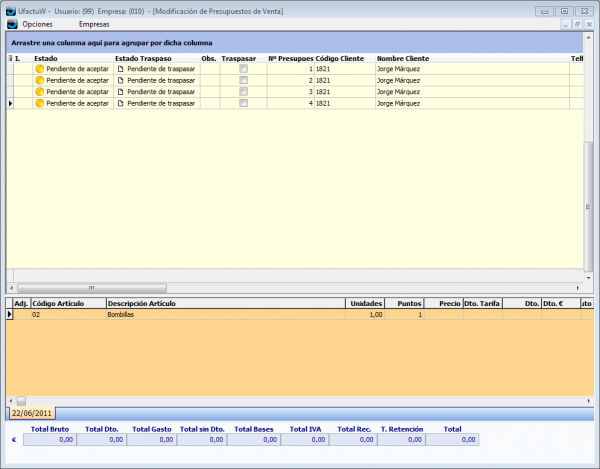
Si deseamos modificar algún presupuesto haremos doble clic en alguna de la casilla del albarán. Nos aparecerá una ventana de altas de pedidos, donde podremos modificar los datos del pedido/presupuesto. Una vez modificado el presupuesto, salimos de la ventana en el menú “Salir”, dentro de “Opciones”.
En la parte superior de la pantalla muestra la relación de pedidos realizados, con los siguientes datos:
- Estado: el estado del presupuesto (pendiente de aceptar, aceptado, rechazado).
- Estado traspaso: el estado del traspaso.
- Traspasar: marcar para traspasar.
La pantalla inferior permite visualizar los datos correspondientes al pedido / presupuesto seleccionado:
- Artículo: código identificativo del artículo del pedido / presupuesto
- Descripción: breve comentario del artículo del pedido / presupuesto
- Unidades: número de artículos que componen el pedido / presupuesto.
- Precio: importe unitario de cada artículo.
- DTO. TAR.: porcentaje aplicado de descuento en la tarifa, indicado en valor absoluto.
- DTO.: tanto por ciento que se aplica de descuento, indicado en valor absoluto.
- Total: importe total una vez aplicado el descuento.
- I.V.A.: muestra el porcentaje, en valor absoluto, que se aplica al artículo.
- Recargo: indica el porcentaje en valor absoluto, aplicable de recargo .
El tanto por ciento se establece según la legislación vigente.
En la parte inferior de la pantalla, la aplicación muestra los siguientes importes:
- Total bruto: importe total antes de aplicar los descuentos e I.V.A.
- Total DTO.: importe total de descuento aplicado en la base.
- Base imponible: importe sobre el cual se aplica el porcentaje de I.V.A.
- I.V.A.: importe resultado de aplicar el tanto por ciento de I.V.A. aplicado.
Opciones disponibles pulsando el botón derecho del ratón en la cuadrícula
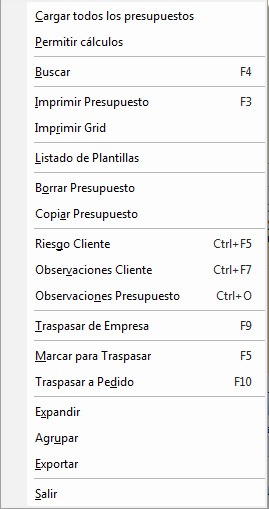
- Cargar todos los presupuestos: esta opción nos permite cargar todos los presupuestos. Por defecto, el programa sólo carga los últimos 500.
- Buscar: permite buscar por fecha, pedido, cliente y nombre. Par buscar únicamente nos pondremos con el cursor en la columna.
- Imprimir presupuesto: imprime el presupuesto.
- Imprimir grid: imprimir la cuadrícula.
- Listado de plantillas: nos carga el listado de plantillas para que podamos seleccionar plantillas previamente guardadas o para que guardemos la configuración actual.
- Borrar presupuesto: borrar el presupuesto.
- Copiar presupuesto: copiar el presupuesto.
- Riesgo cliente: visualizamos el riesgo concedido del cliente.
- Observaciones cliente: visualizamos las anotaciones que tenemos en el cliente.
- Observaciones presupuesto: visualizamos las anotaciones que tenemos en presupuesto.
- Traspasar de empresa: traspasar a otras empresas.
- Marcar para traspasar: marcamos para traspasar posteriormente a pedido.
- Traspasar a pedido: con esta opción traspasamos a pedido los presupuestos marcados.
- Expandir: Expande la información que tenemos en una agrupación.
- Agrupar: Agrupa la información que tenemos en una agrupación.
- Exportar: Realiza exportaciones en formato XLS, HTML i XML